Utilizzare i profili dei contatti con l'estensione HubSpot Sales Chrome
Ultimo aggiornamento: ottobre 2, 2023
Disponibile con uno qualsiasi dei seguenti abbonamenti, tranne dove indicato:
|
|
I profili dei contatti appaiono nel pannello della barra laterale destra dell'account di posta elettronica Gmail. È possibile utilizzare i profili dei contatti per accedere alle informazioni sui contatti dal loro record CRM, senza dover lasciare la casella di posta.
È anche possibile completare alcune azioni dalla sezione dei profili dei contatti dell'estensione, come la creazione di attività o di accordi.
Ricerca nel database dei contatti di HubSpot
Utilizzando i profili di contatto, è possibile cercare i contatti archiviati in HubSpot senza dover lasciare la casella di posta:
- Accedere a Gmail.
- Nel pannello laterale destro della vostra casella di posta Gmail, fate clic sull'icona della ruota dentatasprocket.
![]()
Nota bene: per accedere ai profili dei contatti, potrebbe essere necessario nascondere il pannello laterale destro della casella di posta Gmail. Se il pannello laterale non appare, fare clic in basso a destra su Mostra pannello laterale.
- Per cercare un determinato contatto in base al nome o all'indirizzo e-mail, digitare il nome o l'e-mail nella barra di ricerca.
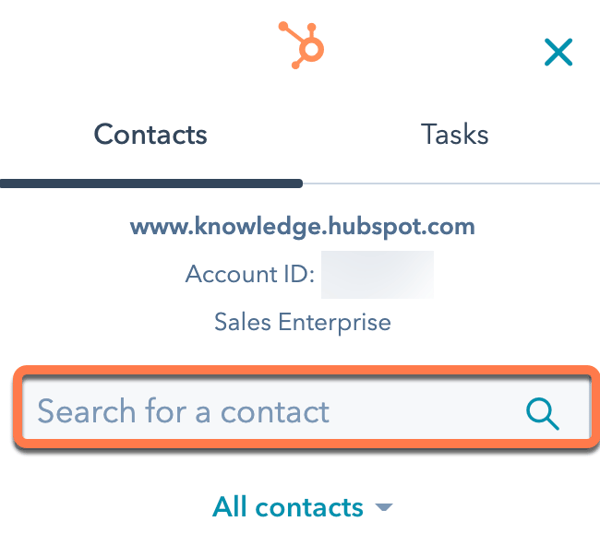
- Fare clic sul nome del contatto. Il suo record di contatto HubSpot apparirà nella barra laterale.
- È anche possibile utilizzare i filtri salvati da HubSpot per cercare i contatti nella barra laterale dei profili dei contatti. Fare clic sul menu a discesa Tutti i contatti, quindi selezionare un filtro salvato.
Modificare le proprietà del contatto e creare attività o offerte associate
Nel pannello laterale destro vengono visualizzate le informazioni sul contatto memorizzate nel CRM, tra cui la sezione Informazioni sul contatto, le offerte, le attività e la cronologia delle attività. È possibile modificare le proprietà del contatto, creare un'attività o un accordo o effettuare una chiamata direttamente dal profilo del contatto.
Nota bene: solo le chiamate, le e-mail, l'attività di tracciamento delle e-mail, le pagine viste e le modifiche alla fase del ciclo di vita appaiono nella sezione Timeline del profilo del contatto.
Per accedere direttamente al record del contatto nel CRM, fare clic su Apri nel CRM sotto il nome del contatto. Se un contatto si è cancellato dalle vostre e-mail, vedrete un messaggio sotto il suo indirizzo e-mail.
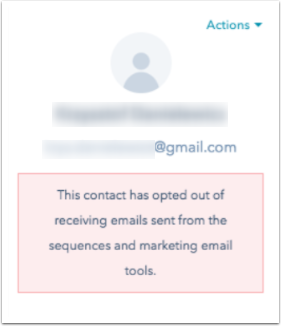
Modifica delle proprietà del contatto
È possibile modificare le proprietà del contatto dal profilo del contatto e le modifiche saranno applicate anche al record del contatto nel CRM.
- Fare clic per espandere lasezione Informazioni . Le proprietà elencate sono quelle specificate come predefinite nell'account HubSpot.
- Passare il mouse sulla proprietà del contatto e fare clic sull'icona della matita edit .
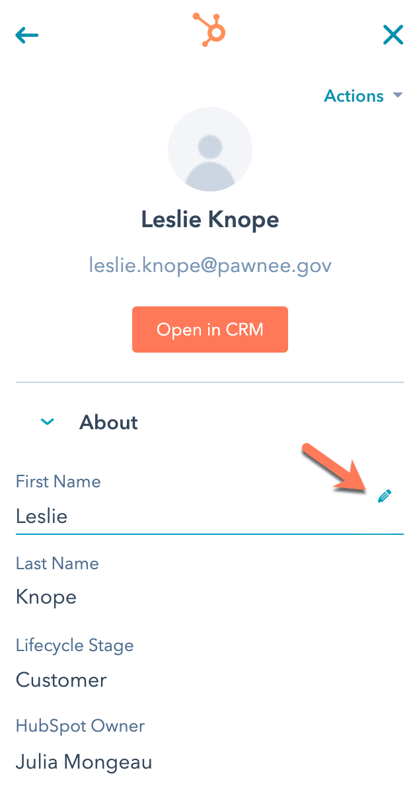
- Inserire un nuovo valore per la proprietà, quindi fare clic su Salva.
Creare attività per un contatto
È possibile creare un'attività da associare al contatto direttamente dal profilo del contatto.
- Nel profilo del contatto, fare clic per espandere la sezione Attività .
- Qui vengono visualizzate le attività esistenti create o assegnate. Fare clic su Aggiungi per creare una nuova attività per il contatto.
- Inserire il nome dell'attività e selezionare una data di scadenza per l'attività.
- Fare clic su Salva.
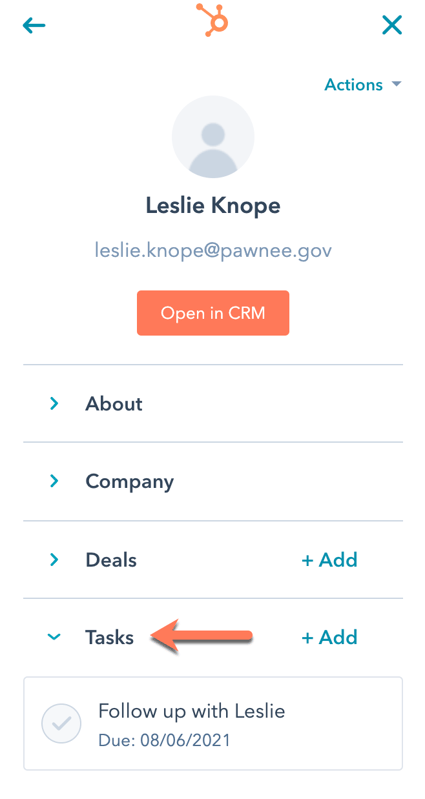
Creare attività per un contatto
- Nel profilo del contatto, fare clic per espandere la sezione Offerte.
- Qui vengono visualizzati i primi 10 accordi associati. Fare clic su Aggiungi per creare una nuova offerta per il record.
- Immettere o selezionare un valore per ciascuno dei campi obbligatori. È possibile modificare i campi che appaiono quando si crea un nuovo accordo.
- Nella sezione Associa accordo con, fare clic sul menu a discesa Contatto e selezionare le caselle di controllo per eventuali contatti aggiuntivi da associare all'accordo. Se necessario, fare clic sul menu a discesa Azienda per selezionare un'altra azienda a cui associare l'accordo.
- Fare clic su Crea accordo.
Effettuare una chiamata
È possibile avviare una chiamata anche dal profilo del contatto . Nel profilo del contatto, fare clic sul menu a discesa Azioni, quindi selezionare Chiama. Si accederà al record del contatto in HubSpot e si aprirà la finestra Chiamata, in modo da poter avviare immediatamente la chiamata.
Aggiungere i destinatari delle e-mail come contatti
Quando si invia un'e-mail a qualcuno che non è presente nel database dei contatti di HubSpot, nel profilo del contatto si deve fare clic su Aggiungi a HubSpot per aggiungere il contatto al proprio account HubSpot. Dopo l'aggiunta, è possibile modificare le proprietà del contatto dalla barra laterale senza lasciare l'account Gmail.
Se nel vostro account è stata attivata l'impostazioneAcquisisci automaticamente i dettagli del contatto dalle e-mail con l'AI di HubSpot, l'AI di HubSpot analizzerà l'e-mail alla ricerca delle informazioni del contatto. Se ci sono dati che non sono memorizzati nel record del contatto, HubSpot popolerà le proprietà mancanti del contatto con le informazioni dell'e-mail. Se necessario, è possibile modificare i valori delle proprietà prima di salvarle in HubSpot.
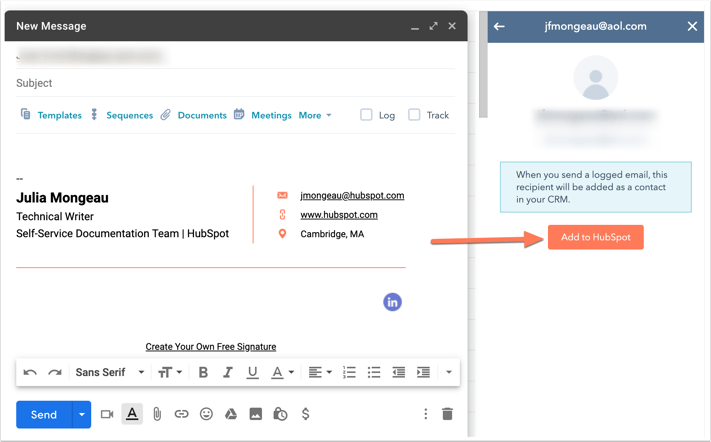
Risoluzione dei problemi con i profili dei contatti
Se quando si tenta di visualizzare i profili dei contatti viene visualizzato costantemente un messaggio di accesso nella barra laterale destra di Gmail, potrebbe essere necessario modificare le impostazioni del browser e della casella di posta.
Innanzitutto, regolate le impostazioni dei cookie in Chrome:
- Nell'angolo superiore destro del browser Chrome, fate clic sul menu Impostazioni (tre punti o tre linee orizzontali), quindi selezionate Impostazioni.
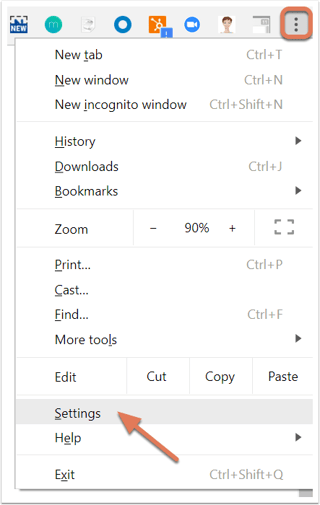
- Scorrete verso il basso e fate clic su Avanzate.
- Nella sezione Privacy e sicurezza, fate clic su Impostazioni sito. Le versioni precedenti di Chrome indicano questa voce come Impostazioni contenuti.
- Fare clic su Cookie.
- Assicurarsi che l'impostazione Blocca cookie di terze parti sia disattivata. Le modifiche verranno salvate automaticamente.
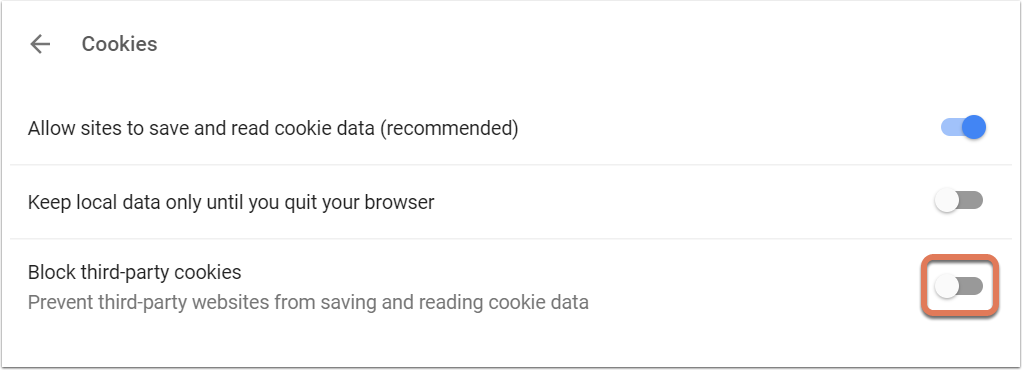
- Se non riuscite a disattivare l'opzione Blocca cookie di terze parti , fate clic su Aggiungi nella sezione Consenti e aggiungete [*.]getsidekick.com, [*.].hubspot.com e [*.]hsappstatic.net per consentirli esplicitamente.
- Aggiornare Gmail.
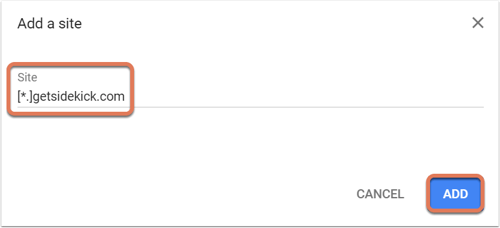
Inoltre, alcuni Gmail Lab sono incompatibili con l'estensione HubSpot Sales Chrome a causa della formattazione incoerente delle loro funzioni beta. In particolare, il Gmail Lab chiamato Preview Pane non è compatibile con i profili dei contatti in Gmail. Disattivando questa opzione, la barra laterale dei profili dei contatti dovrebbe apparire:
- Aprire Gmail.
- Fare clic sull'icona dell'ingranaggio, quindi selezionare Impostazioni.
- Fare clic sulla scheda Labs .
- Cercare il Riquadro di anteprima e disattivare la funzione.
Se si riscontrano ancora problemi nel caricamento dei profili dei contatti, disattivare tutte le altre funzioni di Labs. Ulteriori informazioni sulla risoluzione dei problemi dell'estensione HubSpot Sales per Chrome.
